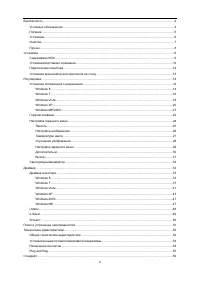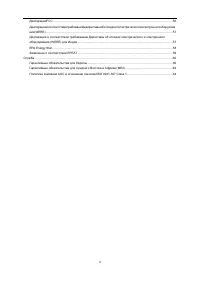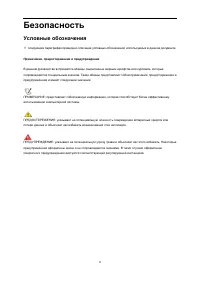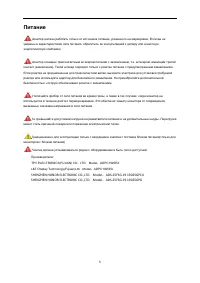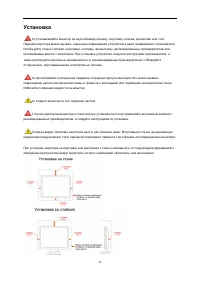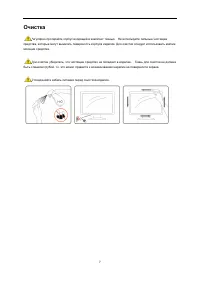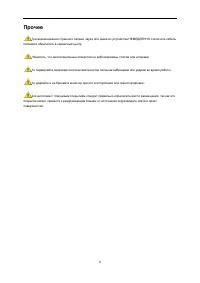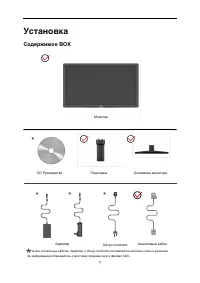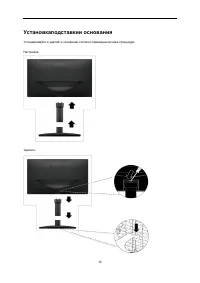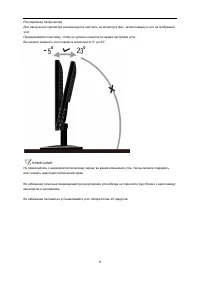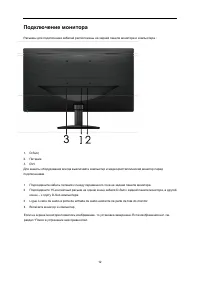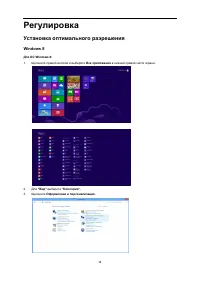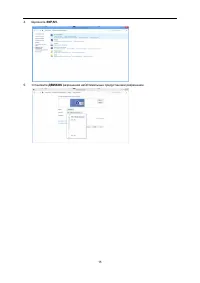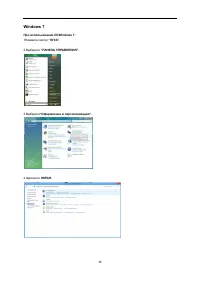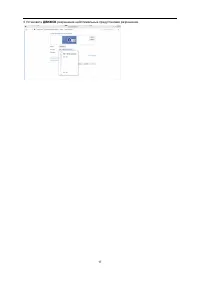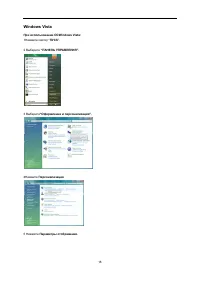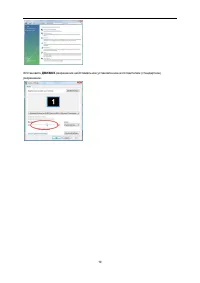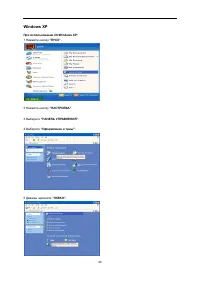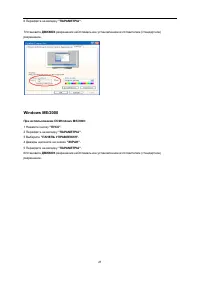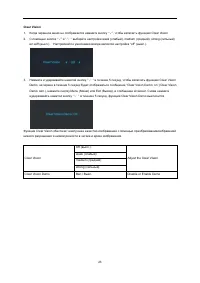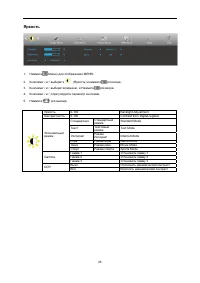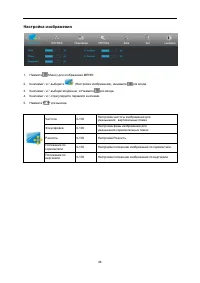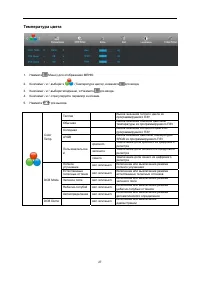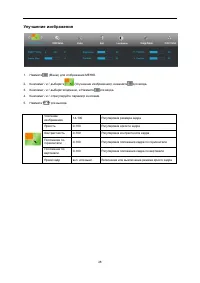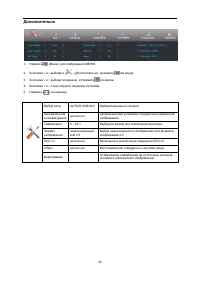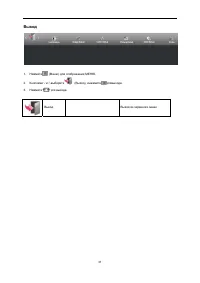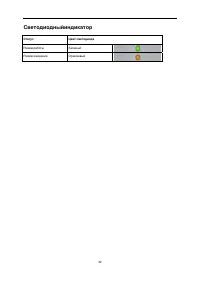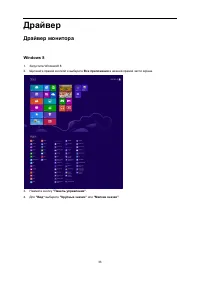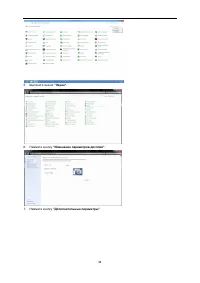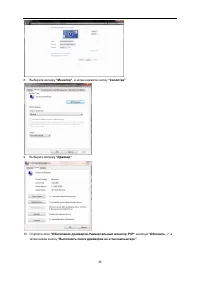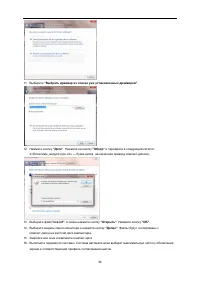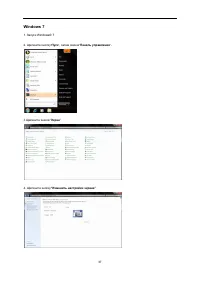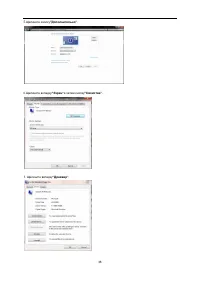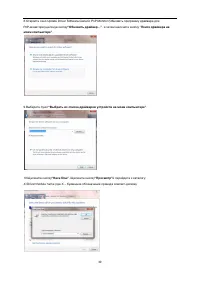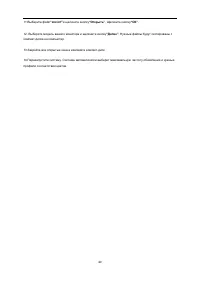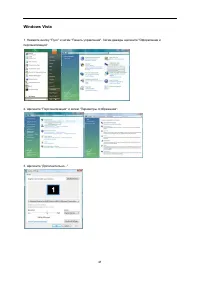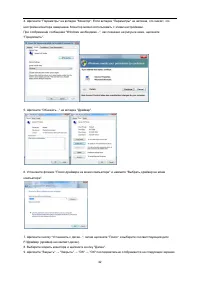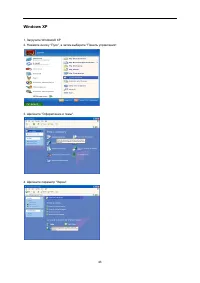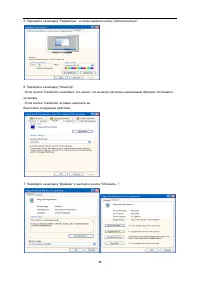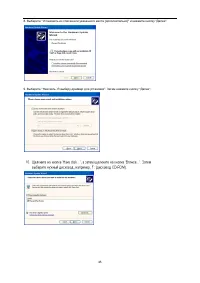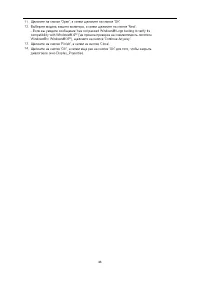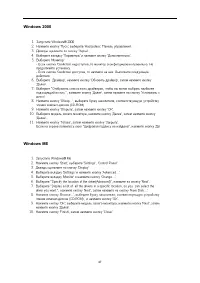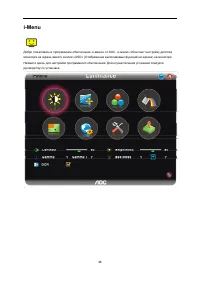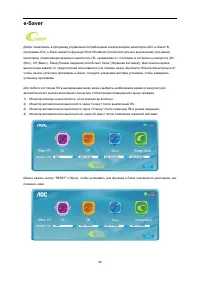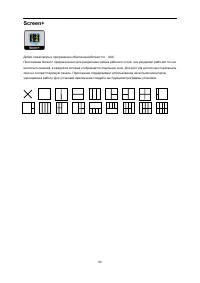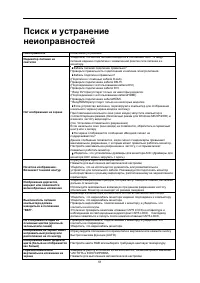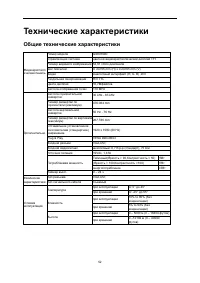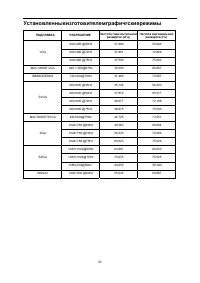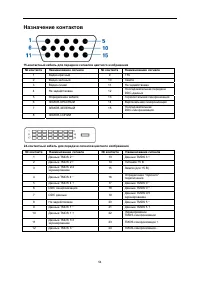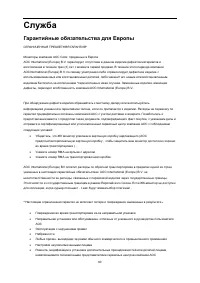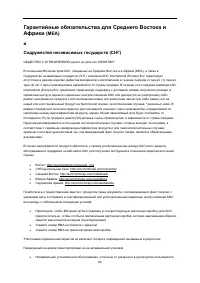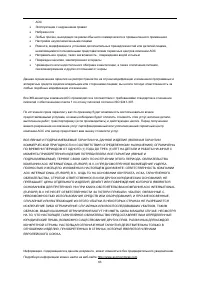Мониторы AOC I2280SWD Black - инструкция пользователя по применению, эксплуатации и установке на русском языке. Мы надеемся, она поможет вам решить возникшие у вас вопросы при эксплуатации техники.
Если остались вопросы, задайте их в комментариях после инструкции.
"Загружаем инструкцию", означает, что нужно подождать пока файл загрузится и можно будет его читать онлайн. Некоторые инструкции очень большие и время их появления зависит от вашей скорости интернета.

51
П
c
и
c
к
и
yc
т
pa
н
e
ни
e
н
e
и
o
п
pa
вн
oc
т
e
й
Неисправность
Возможное
устранение
Индикатор
питания
не
светится
Убедитесь
,
что
кнопка
питания
находится
в
положении
"
ВКЛ
",
а
шнур
питания
надежно
подключен
к
заземленной
розетке
сети
питания
и
к
монитору
.
Нет
изображения
на
экране
Кабель
питания
подключен
правильно
?
Проверьте
правильность
подключения
и
наличие
электропитания
.
Кабель
подключен
правильно
?
(
Подключен
с
помощью
кабеля
D-sub)
Проверьте
подключение
кабеля
DB-15.
(
Подсоединение
с
использованием
кабеля
DVI)
Проверьте
подключение
кабеля
DVI.
*
Вход
DVI
присутствует
только
на
некоторых
моделях
.
(
Подсоединение
с
использованием
кабеля
HDMI
)
Проверьте
подключение
кабеля
HDMI
.
*
Вход
HDMI
присутствует
только
на
некоторых
моделях
.
Если
устройство
включено
,
перезагрузите
компьютер
для
отображения
начального
экрана
(
экрана
входа
в
систему
).
При
появлении
начального
окна
(
окно
входа
)
запустите
компьютер
в
соответствующем
режиме
(
безопасный
режим
для
Windows ME/XP/2000)
и
измените
частоту
видеокарты
.
(
См
.
Установка
оптимального
разрешения
)
Если
начальное
окно
(
окно
входа
)
не
появляется
,
обратитесь
в
сервисный
центр
или
к
дилеру
.
На
экране
отображаются
сообщения
«
Входной
сигнал
не
поддерживается
»?
Данное
сообщение
появляется
,
когда
сигнал
с
видеокарты
превышает
максимальное
разрешение
,
с
которым
может
правильно
работать
монитор
.
Настройте
максимальное
разрешение
и
частоту
,
с
которыми
может
правильно
работать
монитор
.
Убедитесь
,
что
установлены
драйверы
для
монитора
AOC (
Драйверы
для
монитора
AOC
можно
загрузить
с
здесь
).
Нечеткое
изображение
.
Возникает
теневой
контур
Отрегулируйте
яркость
и
контрастность
.
Нажмите
для
выполнения
автоматической
настройки
.
Убедитесь
,
что
не
используется
удлинитель
или
разветвительное
устройство
для
сигнального
кабеля
.
Рекомендуется
подключать
монитор
непосредственно
к
разъему
видеокарты
,
расположенному
на
задней
панели
компьютера
.
Изображение
дергается
,
мерцает
или
появляются
волнообразные
искажения
Уберите
электрические
приборы
,
которые
могут
наводить
помехи
,
как
можно
дальше
от
монитора
.
Используйте
максимально
возможную
при
данном
разрешении
частоту
обновления
.
Монитор
не
выходит
из
режима
ожидания
.
Выключатель
питания
компьютера
должен
находиться
в
положении
"
ВКЛ
".
Видеокарта
компьютера
должна
быть
плотно
вставлена
в
свое
гнездо
.
Убедитесь
,
что
видеокабель
монитора
надежно
подсоединен
к
компьютеру
.
Убедитесь
,
что
видеокабель
монитора
Проверьте
видеокабель
,
подключаемый
к
монитору
,
и
убедитесь
,
что
контакты
не
изогнуты
.
Это
можно
проверить
нажатием
клавиши
CAPS LOC
К
на
клавиатуре
и
наблюдением
за
светодиодным
индикатором
CAPS LOC
К
.
Светодиод
должен
зажигаться
и
гаснуть
после
нажатия
клавиши
CAPS LOC
К
.
Не
отображается
один
из
основных
цветов
(
красный
,
зеленый
или
синий
)
Проверьте
видеокабель
,
подключаемый
к
монитору
,
и
убедитесь
,
что
контакты
не
повреждены
.
Убедитесь
,
что
видеокабель
монитора
.
Изображение
на
экране
имеет
неправильный
размер
или
расположено
не
по
центру
Отрегулируйте
положение
по
горизонтали
и
вертикали
или
нажмите
кнопку
быстрого
вызова
функции
(AUTO).
Изображение
имеет
дефекты
цвета
(
белый
не
отображается
как
белый
)
Настройте
цвета
RGB
или
выберите
требуемую
цветовую
температуру
.
Горизонтальное
или
вертикальное
искажение
на
экране
Завершите
работу
в
Windows 95/98/2000/ME/XP,
затем
настройте
значение
ЧАСТОТА
и
ФОКУСИРОВКА
.
Нажмите
для
выполнения
автоматической
настройки
.